10 najboljših načinov, kako popraviti, da vlečenje navzgor pri Apple Watch ne deluje
Miscellanea / / April 14, 2023
Apple Watch ima enega najboljših uporabniških vmesnikov na pametni uri. Pretočnost in enostavna uporaba skupaj s svojim pametne funkcije so neprimerljive. Vendar je navigacija po uporabniškem vmesniku ure Apple Watch odvisna od dotikov in potegov. Po številčnici ure lahko povlečete, da pridete do različnih menijev. Vendar včasih poteg navzgor pri Apple Watch morda ne bo deloval, kot je predvideno.

Če se soočate s to težavo, morda ne boste mogli dostopati do nadzornega centra na vaši Apple Watch. Vendar ne skrbite, saj obstajajo preprosti popravki, ki vam bodo pomagali, če Apple Watch ne bo potegnila navzgor. Pojdimo takoj k popravkom
1. Prisilno znova zaženite Apple Watch
Velikokrat je rešitev za večino vsakdanjih težav preprost ponovni zagon ali ponastavitev. Hkrati pritisnite in držite stranski gumb ure Apple Watch skupaj z digitalno krono 10 sekund. Ko vidite logotip Apple, spustite gumbe. Apple Watch se bo zdaj znova zagnala.

Upoštevajte, da s tem samo znova zaženete uro in ne bo izbrisala vaših podatkov. Preverite, ali funkcija vlečenja navzgor zdaj deluje. Če ne, nadaljujte z naslednjimi metodami.
2. Poskusite upravljati Apple Watch z vašim iPhoneom
Apple je predstavil možnost nadzorujte Apple Watch z vašim iPhoneom z iOS 16 in watchOS 9. S to metodo lahko zaslon Apple Watch zrcalite na svoj iPhone in na njem izvedete različna dejanja. Če želite torej preveriti, ali je težava z zaslonom na uri Apple Watch, poskusite nadzorovati uro Apple Watch prek iPhona.

Če lahko povlečete navzgor, to pomeni, da je nekaj narobe z zaslonom ure Apple Watch. Če vaša ura Apple Watch ne bo potegnila navzgor tudi po tem, boste morali poskusiti druge popravke, omenjene po tem.
3. Previdno povlecite navzgor od roba zaslona
Applove kretnje – pa naj gre za iPhone ali Apple Watch – delujejo samo na robu zaslona. Torej, če poskušate izvesti potezo povleka navzgor izven osi ali malo proti vrhu ali dnu, ne bo delovalo.

Če vaša ura Apple Watch ne potegne navzgor ali navzdol, poskusite počasi potegnili od roba zaslona. Ker ima Apple Watch ukrivljene robove, boste morda potrebovali nekaj poskusov, vendar bi morali ugotoviti.
4. Odstranite zaščito zaslona ali etui
Apple Watch je drag dodatek. Zato ga je smiselno zaščititi z Etui za Apple Watch ali celo zaščito zaslona. Vendar se lahko uporaba zaščite zaslona ali etuija pogosto izkaže za nerazumljivo.
Debela zaščita zaslona ali etui lahko prepreči potezo drsenja Apple Watch navzgor, saj ovira vnos na dotik.

Torej, če po Apple Watch ne morete povleči navzgor, je to lahko posledica nečesa, kar se zdi tako neškodljivo, kot je zaščita zaslona. Znebite se ga in poskusite povleči navzgor.
5. Obrišite vodo ali umazanijo z zaslona
Voda je največji sovražnik zaslonov na dotik. Če ste kdaj nosili Apple Watch za plavanje, bi vedeli, da ni mogoče uporabljati zaslona na dotik, ko ste pod vodo. Podobno, če so na zaslonu kapljice vode ali če ste zunaj na dežju, Apple Watch ne bo potegnila navzgor.
Najboljši način za rešitev te težave je, da vzamete krpo iz mikrovlaken ali suho brisačo in obrišete zaslon do suhega. V idealnem primeru bi morali pred uporabo zaslona tudi posušiti roke.
6. Poskusite z drugo številčnico ure
Večina obrazov Apple Watch ima več zapletov za različne uporabe. Ti zapleti lahko zasedejo dno zaslona in vam preprečijo, da bi podrsali navzgor.

Poskusite spremeniti obraz Apple Watch tako, da pridržite obstoječega. Nato povlecite v levo ali desno, da izberete številčnico ure po vaši izbiri. Poskusite povleči navzgor po nova številčnica ure.
7. Posodobite na najnovejšo različico watchOS
Če tvoj Apple Watch se ne odziva od časa do časa se lahko zgodi, da uporabljate starejšo različico watchOS z napakami. Posodobite na najnovejšo različico watchOS in nova programska oprema bi vam morala zagotoviti večjo stabilnost. Evo, kako to storiti.
Korak 1: Odprite aplikacijo Nastavitve na Apple Watch. Pomaknite se do zavihka Splošno.

2. korak: Tapnite Posodobitev programske opreme.
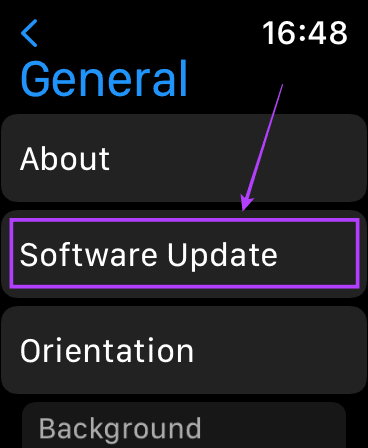
3. korak: Če je na voljo posodobitev, bo prikazana na tem zaslonu.
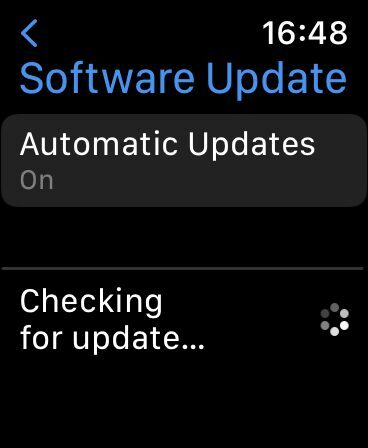
Pritisnite gumb za posodobitev in pustite, da se Apple Watch znova zažene. Ko končate, preverite, ali poteza Apple Watch s potegom navzgor deluje.
8. Zamenjajte zaslon, če je poškodovan
Zaslon na Apple Watch je narejen iz stekla in zato precej krhek. Če slučajno poškodujete zaslon, ne boste mogli izbrati nobene možnosti na zaslonu.
Torej, če je vaš zaslon razbit ali močno opraskan, predlagamo, da se za zamenjavo obrnete na Apple.
9. Tovarniška ponastavitev Apple Watch
Če je težava s programsko opremo in ni na voljo nobene posodobitve, je najboljša možnost ponastavitev Apple Watch na tovarniške nastavitve. S tem boste izbrisali vse svoje podatke v uri, zato pred nadaljevanjem poskrbite, da naredite varnostno kopijo. Tukaj je opisano, kako lahko Apple Watch ponastavite na tovarniške nastavitve.
Korak 1: Odprite aplikacijo Nastavitve na Apple Watch. Pomaknite se do zavihka Splošno.

2. korak: Pomaknite se navzdol in poiščite gumb Ponastavi. Dotaknite se ga.
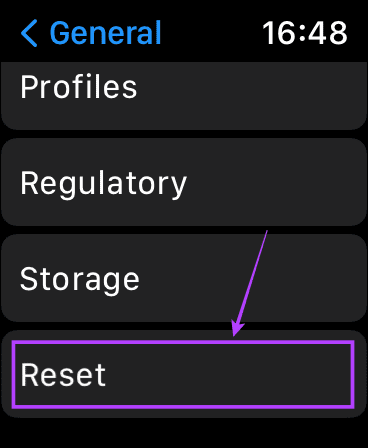
3. korak: Nato izberite možnost »Izbriši vso vsebino in nastavitve«. S tem boste Apple Watch ponastavili na tovarniške nastavitve.
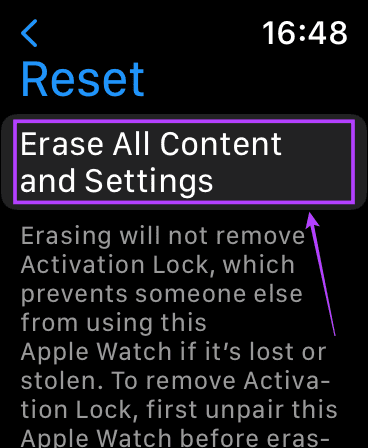
Če se zdi, da vam nobena od zgornjih rešitev ne pomaga pri tem, da Apple Watch ne povlečete navzgor (ali navzdol), je čas, da svojo uro odnesete v Apple. Na zaslonu je morda okvara strojne opreme, ki preprečuje registracijo vaših vnosov na dotik.
Pojdite v najbližjo trgovino Apple Store in certificirani tehniki vam bodo lahko pomagali rešiti težavo.
Pogosta vprašanja za Apple Watch Swipe Up ne deluje
Na žalost ni mogoče dostopati do Nadzornega centra v uri Apple Watch, ne da bi potegnili z dna navzgor. Lahko pa upravljate svojo uro Apple Watch prek iPhona in izvedete kretnjo.
Če uro odnesete v Apple, vam bodo povedali, da zaslona ni mogoče zamenjati. Če pa ste prepričani, da boste svojo uro Apple Watch popravili sami, lahko izberete zaslon na tržnici po vaši izbiri in poskusite popraviti sami.
Povlecite svoje težave stran
Ko dnevno uporabljate Apple Watch, bi morali dostopati do Nadzornega centra za različne preklope in nastavitve. In če poteg Apple Watch ne deluje, postane to težka naloga. Ne skrbite, saj bi vam morale te rešitve pozitivno pomagati pri premagovanju težave.
Nazadnje posodobljeno 7. februarja 2023
Zgornji članek lahko vsebuje pridružene povezave, ki pomagajo pri podpori Guiding Tech. Vendar to ne vpliva na našo uredniško integriteto. Vsebina ostaja nepristranska in verodostojna.



